Filtrul Displace poate fi utilizat atunci când lucrați cu două imagini - imaginea originală care urmează să fie distorsionată, precum și o hartă offset (aceasta este o imagine color sau o imagine în tonuri de gri, salvată în format PSD). Hărțile de deplasare în tonuri de gri schimbă imaginea orizontal în funcție de distribuția nuanțelor luminoase și întunecate. Culoarea neagră (valoarea 0) corespunde poziției offset pozitive maximă și valoarea albă (valoarea 256) până la decalajul negativ maxim. Greutatea neutră (valoarea 128) corespunde unui decalaj zero. În imaginile color RGB se înregistrează numai canalele roșii și verzi; Canalul roșu corespunde decalajului orizontal, iar canalul verde corespunde verticalității. Canalul albastru este complet ignorat.
Presupunând că comportamentul hărților de deplasare în tonuri de gri este suficient de simplu, deoarece acestea conduc la o bias în două direcții, în timp ce hărțile de deplasare RGB sunt mult mai complexe, deoarece ele conduc la o schimbare în patru direcții. Dacă hărțile de deplasare conțin tranziții netede (Figura 12.131), atunci deplasările devin netede; tranzițiile ascuțite corespund deplasărilor ascuțite.
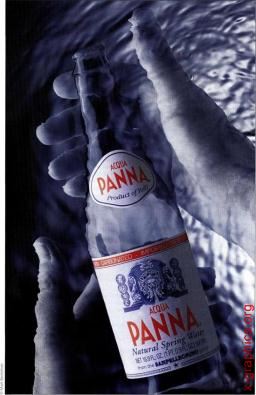
Coordonarea imaginii mâinilor și a sticlelor cu suprafața apei
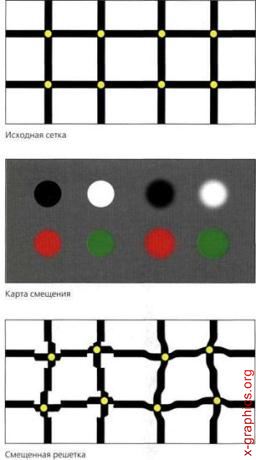
din canalul de meniu Canale (canale)
pentru a copia un canal într-un document nou
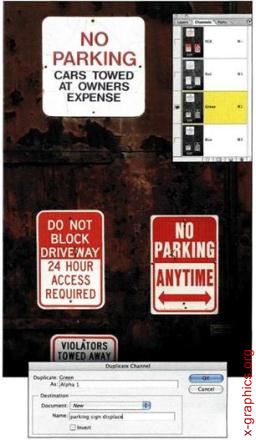
Selectați comanda Imaged Mode Grayscale (Imagine • => Mod> Grayscale) și salvați fișierul ca document Photoshop.
Acest exemplu ilustrează efectul asupra deplasării nu numai a tranzițiilor diferite în harta deplasării,
dar, de asemenea, utilizarea de culori diferite în ea
Crearea hărților de deplasare
Pentru a crea o hartă de deplasare în tonuri de gri pentru o imagine color care vă permite să schimbați umbrele pe o suprafață texturată, puteți utiliza această tehnică.
1. Începând cu imaginea suprafeței, în acest caz imaginea peretelui, examinați cu atenție canalele de culoare pentru a găsi printre ele canalul cu contrastul maxim
și detalii. Utilizați comanda
Creați o copie a stratului cu contrastul maxim ca document separat, apoi salvați-l
în tonuri de gri
2. Pentru a crea o decalare netedă care corespunde imaginii, utilizați filtrul Gaussian Blur cu o valoare de rază de 1-2 pixeli, după
pentru a mări contrastul utilizând comanda Curbe (Figura 12.133) pentru a întuneca întunericul și pentru a lumina zonele luminoase. Salvați fișierul în format PSD.
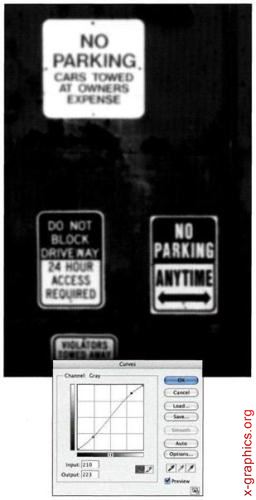
Se estompează ușor imaginea și crește contrastul
Acum, când harta de deplasare este salvată, începe etapa creativă a muncii. În această imagine, am decis să arăt cât de dificilă este găsirea unui loc de parcare în Hoboken, New Jersey, unde chiar o umbră de la cineva grăbit în grabă indică o inscripție interzisă pe perete.
1. Conversia conturului în imaginea păpușii în zona de selecție activă și apoi trageți-o pe imaginea de pe perete.
2. Selectați o nuanță brună a imaginii de perete.
3. Creați o copie a stratului cu imaginea păpușii și plasați-o în partea dreaptă a imaginii originale.
4. Selectați Edit FilfCUse Color Foreground, apoi asigurați-vă că este selectată caseta de selectare Păstrare transparență. Se înmoaie umbra
filtru Blur Gaussian (Gaussian Blur) cu o valoare de rază de 10 pixeli (Figura 12.134).
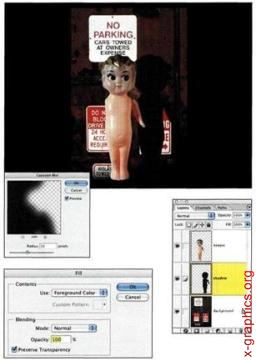
Adăugarea unei umbre moi sub imagine
5. Activați stratul pe care doriți să-l mutați. În acest caz, am decis să schimb umbra de la păpușă.
6. Selectați comanda Filter DistortsDisplace, apoi navigați la dosarul în care ați salvat fișierul
cu o hartă de deplasare. Eu de obicei încep
cu utilizarea parametrilor standard pentru a înțelege modul în care se manifestă harta de deplasare (Figura 12.135). Faceți clic pe butonul OK.
și studiați cu atenție rezultatele. Dacă nu vă convine, selectați comanda EditUndo,
apoi apăsați combinația de taste
și modificați parametrii - mărirea verticală sau orizontală vă permite să obțineți un efect mai pronunțat.
7. Pentru a asigura o combinație mai bună a peretelui cu umbra, setați Modul de amestecare la Multiplicare și, de asemenea, ajustați opacitatea stratului. Creșteți dimensiunea păpușii pentru a face să pară mai expresivă.
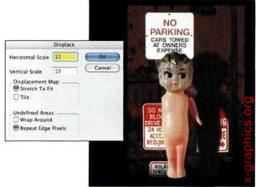
Începeți prin aplicarea setărilor implicite ale filtrului Displace
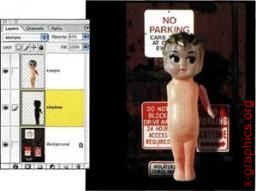
Schimbați scala păpușii și reduceți opacitatea stratului de umbră pentru a conferi imaginii o imagine mai atractivă
Hărți de deplasare a culorilor
Crearea hărților de deplasare a culorilor, care permit obținerea unor rezultate mai eficiente, este similară în multe privințe cu crearea unei hărți de deplasare în nuanțe de gri.
1. Creați o copie a fișierului pe care doriți să îl utilizați ca hartă de deplasare.
2. Selectați instrumentul Mutare, afișați paleta Canale și apoi faceți clic pe pictograma roșie a canalului. Țineți apăsată tasta
3. Faceți clic pe pictograma canal verde.
Țineți apăsată tasta
4. Faceți clic pe pictograma albastră a canalului, selectați întregul conținut, apoi faceți clic pe
£ s L // (Editare umplere umplere), specificând o culoare albă.
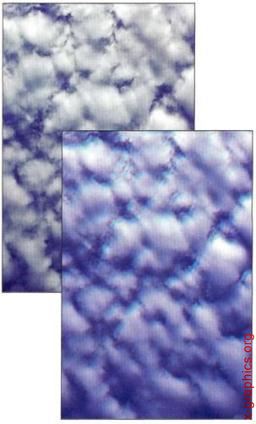
Imaginea originală, precum și harta de deplasare rezultată
5. Faceți clic pe pictograma RGB sau apăsați combinația de taste >) pentru a reveni la canalul RGB compozit, apoi utilizați filtrul Gaussian Blur (Gaussian Blur) și comanda Curves, așa cum este descris mai sus. Salvați fișierul în format PSD și utilizați-l ca o hartă offset. Exemplu de imagine primită folosind această hartă de deplasare, este prezentată în Fig. 12138.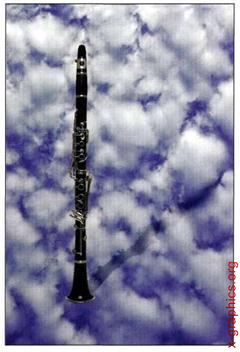
Umbra deplasată corespunde contururilor norilor